خیلی از سایت ها بوده اند که پس از اینکه پا به عرصه وب گذاشتند، مدتی زیادی از فعالیت آنها نگذشته بود که دچار مشکلات امنیتی همچون هک و انواع سوءاستفاده ها یا حتی بد تر از آن به دلیل هک شدن دچار پنلاتی شدن توسط گوگل شدند. با اینکه خیلی از این سایت ها با تلاش ها و پیگیری های فراوانی که کردن توانستند سایت خود را دوباره به حالت قبل برگردانند؛ اما مطمعناً برای انجام اینکار هزینه هایی زیادی شد چه مالی چه زمانی. این همه دردسر های که دیدید فقط به خاطر یک چیز است، یعنی اهمیت ندادن به امنیت سایت! حالا چه امنیت در یک سایت معمولی یا چه امنیت سایت در وردپرس.
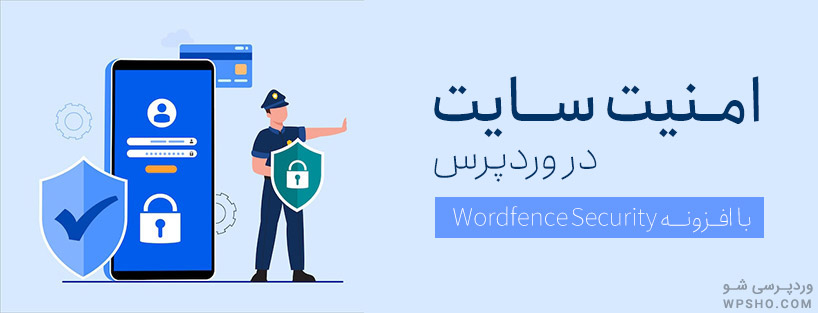
اما اگر هنوز هم دغدغه تامین امنیت سایت وردپرسی خود را دارید، نگران نباشید! چرا که قرار است در این مطلب قرار است به سراغ یکی از قوی ترین و بهترین افزونه های امنیتی وردپرس یعنی افزونه Wordfence Security برویم و با آن و تنظیمات اش آشنا بشویم. پس برای رفع مشکل امنیت سایت خود تا انتهای مقاله با ما همراه باشید.
نکته: حواستان باشد هیچ کسی نمیتواند به صورت ۱۰۰% امنیت یک سایت را تضمین کند حتی با استفاده از این افزونه یا دیگر افزونه ها. چرا که اگر شما تمام نکات امنیتی را رعایت کنید باز هم ممکن است سایت شما توسط هکران هک شود. پس برای همین تنها کاری که ما میتوانیم انجام دهیم این است که تمام تلاشمان را بکنیم و تا جایی که میتوانیم نکات امنیتی را رعایت کنیم.
افزونه Wordfence Security
افزونه های زیادی در حوضه امنیت سایت وردپرسی فعالیت دارند اما بدون شک یکی از بهترین آنها با ۴ میلیون نصب فعال، افزونه Wordfence Security است. جالب است بدانید که کار با این افزونه قدرتمند به قدری راحت است که شما پس از نصب و بدون انجام دادن حتی یکی از تنظیمات آن میتوانید تا حد زیادی از امنیت سایت وردپرسی خود خیالتان راحت باشد. حالا فرض کنید ما که قرار است با تنظیمات آن کار کنیم سایت شما چه قدرتی خواهد گرفت. 😀
مزایای استفاده از افزونه Wordfence Security
۱- ارائه در ۴ نسخه مختلف ( ۱ نسخه رایگان + ۳ نسخه پولی) باعث شده است که این افزونه بتواند نیاز طیف های مختلف صاحبان سایت ها را بر طرف کند.
۲- محیط کاربری و تنظیمات ساده
۳- امکان انجام تنظیمات حرفه ای
۴- امکان استفاده از ابزار های مفید افزونه
۵- اسکن کردن سایت برای اطلاع از وضعیت سایت و محتوای آن
۶- فایروال قدرتمند افزونه
۷- امکان فعال یا غیر فعال سازی احراز هویت دو مرحله ای
۸- مستندات و پشتیبانان مجرب افزونه برای رفع مشکلات و ابهامات
۹- و …
معرفی نسخه های افزونه Wordfence Security
۱- نسخه FREE (رایگان) :
این نسخه از افزونه که رایگان در مخزن وردپرس و انتهای مقاله قرار دارد، سایت شما را با ابزار های مبتدی و اولیه حفاظت میکند و به شما این امکان را میدهد که تا ۳۰ روز از فایروال و اسکن آن افزونه استفاده کنید.
توجه داشته باشید که این نسخۀ افزونه حالتی آزمایشی دارد و تنها مخصوص افرادی است که نیاز به تنظیمات زیاد و حرفه ای ندارند و فقط میخواهند سایتی که دارند از امنیت خوبی برخوردار باشد.
۲- نسخه PERMIUM (سالانه ۹۹ دلار) :
با فعال سازی نسخه پرمویم افزونه Wordfence Security، شما میتوانید به تنظیمات بیشتری از این افزونه همجون مسدود کردن آیپی کشور های خاص، مسدود کردن بیش از ۴۰ هزار آیپی مخرب و فایروال کامل آن دسترسی پیدا کنید.
۳- نسخه CARE (سالانه ۴۹۰ دلار) :
این نسخه از افزونه، مخصوص افرادی است که صاحب شغلی بر روی سایت خود هستند و حفاظت از آن و سایتشان اهمیت ویژه دارد. با خریداری این نسخه، متخصصان و پشتیبانان افزونه Wordfence Security بر سایت شما نظارت میکنند و در مواقع ایجاد مشکل در حین نصب یا پیکربندی یا پس از آن، به شما پشتیبانی ارائه میکنند.
۴- نسخه RESPONSE (سالانه ۹۵۰ دلار) :
این نسخه از افزونه، مخصوص سایت هایی است که حیاتی هستند، از اهمیت بالایی برخورداند و یا امکان دارد خرابی های امنیتی در این سایت ها، هزینه های مالی زیادی برای صاحبان آنها به بار آورد. صاحبان این سایت ها با خریداری این نسخه، پشتیبانی ۲۴ ساعته و در ۷ روز هفته برای جلوگیری از بروز مشکلات و خطر ها دریافت میکنند.
توجه: در این مقاله ای که در حال خواندن آن هستید ورژن ۷.۵.۱۱ از نسخه رایگان این افزونه در حال بررسی است و ممکن است در سایر نسخه ها و ورژن ها، تفاوت هایی در افزونه و تنظیمات آن به وجود آمده باشد.
امنیت سایت در وردپرس با افزونه Wordfence Security
پس از نصب این افزونه از انتهای مقاله یا مخزن وردپرس، منویی با نام Wordfence در پیشخوان وردپرس شما ایجاد میشود که پس از کلیک بر روی آن، وارد زیر منوی Dashbord میشوید.
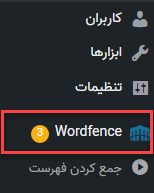
اما قبل از آن، هنگامی که شما برای بار اول بخواهید از این افزونه استفاده بکنید، پاپ آپی باز میشود که به شما پیشنهاد میدهد برای کامل شدن نصب افزونه، آن را کامل کنید.
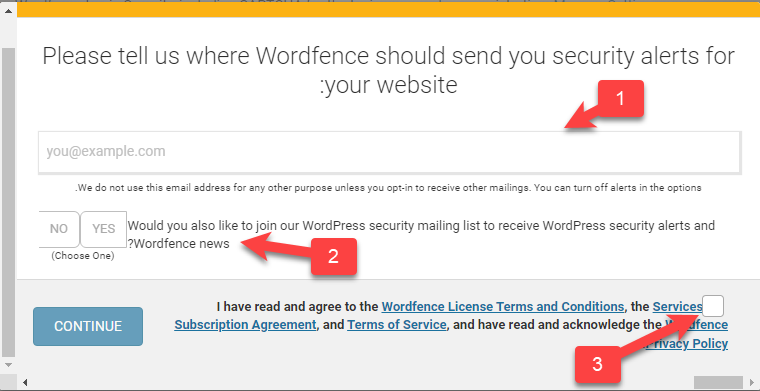
شماره ۱: ایمیلی که میخواهید افزونه Wordfence Security برای شما اعلان های امنیتی سایت را بفرستد، در این بخش وارد کنید.
شماره ۲: با کلیک بر روی Yes یا No میتوانید مشخص کنید که آیا میخواهید عضو خبرنامه افزونه بشوید یا خیر.
شماره ۳: پیش از ارسال اطلاعات و کلیک بر روی دکمه CONTINUE، باید با شرایط و خدمات افزونه موافقت کنید.
حال که این فرم را ارسال کردیم نوبتِ بررسی تنظیمات و بخش های مختلف افزونه است؛ برای انجام اینکار، یک به یک زیر منو های افزونه را بررسی میکنیم.
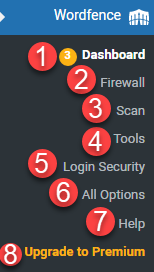
۱- زیر منوی Dashboard :
این زیر منو به شما اطلاعات کلی سایر زیر منو های سایت، همچون وضعیت امنیتی سایت، لینک های دسترسی سریع، اطلاعیه ها و … که در ادامه قصد بررسی آنها را داریم را نشان میدهد.
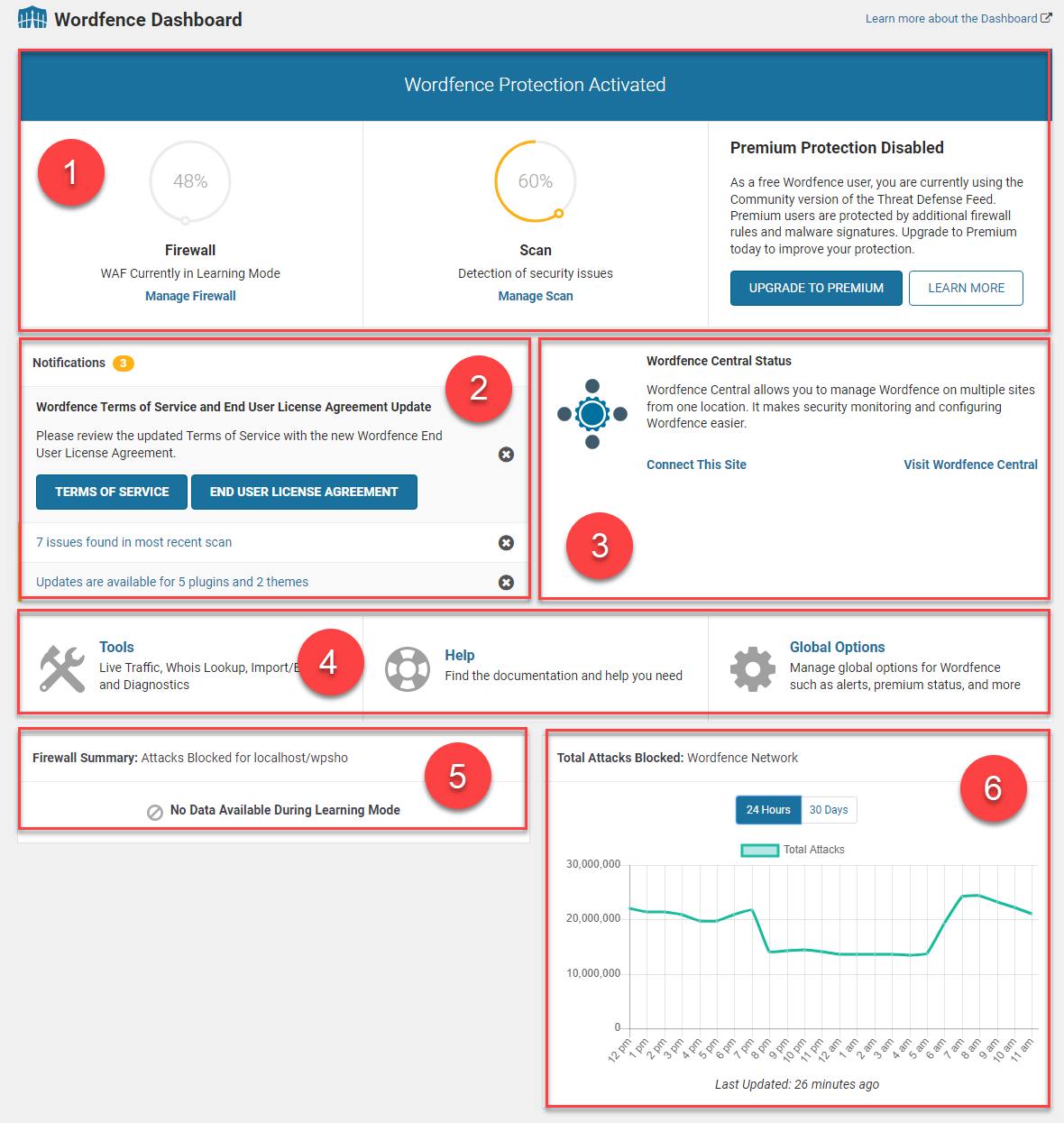
شماره ۱: این بخش وضعیت امنیتی سایت شما را نشان میدهد. (به ترتیب از سمت چپ به راست: وضعیت فایروال افزونه، نتایج اسکن سایت شما و محافظت از شما در مقابل بد افزار ها)
شماره ۲: اطلاعیه های امنیتی مربوط به سایتتون را میتوانید از این بخش مشاده و به رفع آنان اقدام کنید. برای مثال یکی از اطلاعیه هایی که برای سایت من وجود داشت، آپدیت کردن قالب ها و افزونه های سایت است.
شماره ۳: شما میتوانید از این بخش، با اتصال به سایت افزونه Wordfence Security، سایت های خودتان که بر روی آنان این افزونه نصب است را مدیریت کنید.
شماره ۴: لینک های دسترسی سریع به سایر بخش های افزونه، در این بخش قرار دارد. برای مثال با کلیک بر روی Tools، وارد زیر منوی مربوط به آن میشوید.
شماره ۵: این بخش به شما وضعیت فایروال فعال در سایتتون را نشان میدهد. (در حال حاظر فایروال خاموش است و برای فعال سازی این بخش باید از بخش مدیریت فایروال، فایروال را فعال کنید)
شماره ۶: این بخش به شما وضعیت کلی افزونه در دفع حملات امنیتی را به طور روزانه و ماهانه نشان میدهد.
۲- زیر منوی Firewall :
این زیر منو به دو بخش کلی، Firewall که تنظیمات مخصوص فایروال در آن قرار دارد و Blocking که در آن میتوانید به آیپی های بلاک شده و تنظیات مخصوص آن دسترسی داشته باشید، تقسیم شده است.

۱- Firewall :
فایروال افزونه Wordfence Security یکی از مهم ترین بخش های این افزونه است که نقش مهمی در امنیت سایت های وردپرسی دارد. چرا که این امکان را برای شما به وجود میآورد تا با فقط و فقط با یک کلیک و فعال سازی فایروال این افزونه خیلی از حملات امنیتی را دفع میکنید.
نکته: شما برای دریافت وضعیت برخی از بخش ها در این زیر منو، نیاز به فعال سازی فایروال دارید که در زیر به آن پرداخته ایم.
فعال سازی فایراوال افزونه Wordfence Security :
برای فعال سازی فایروال، ابتدا وارد زیر منوی Firewall و بخش مربوط به آن میشویم سپس روی گزینه MANAGE FIREWALL که در پیام هشداری که برای فعال نبودن فایروال میدهد قرار دارد، کلیک میکنیم.
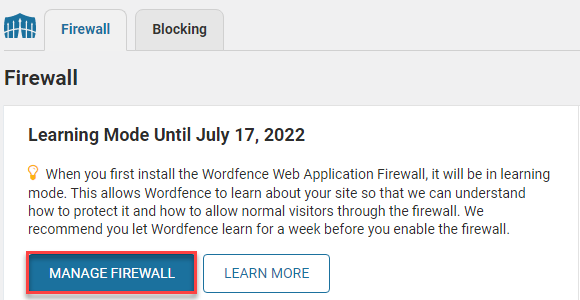
فعال سازی فایروال: برای فعال سازی فایروال باید از بخش Web Application Firewall Status، فایروال را از روی حالت یادگیری (Learning Mode) یا غیر فعال (Disabled) به حالت فعال (Enabled and Protecting) تغییر دهید
بهینه سازی فایروال: همچنین شما میتوانید پس از فعال سازی فایروال از راه بالا، با کلیک بر روی دکمه Optimize Wordfence Firewall در بخش سطح حفاظت (Protection Level)، با انتخاب وب سرور و بک آپ گیری از فایل htaccess نسبت به بهینه سازی فایروال اقدام کنید.
حال که توانستیم فایروال افزونه را فعال کنیم، به بررسی بخش Firewall میپردازیم:
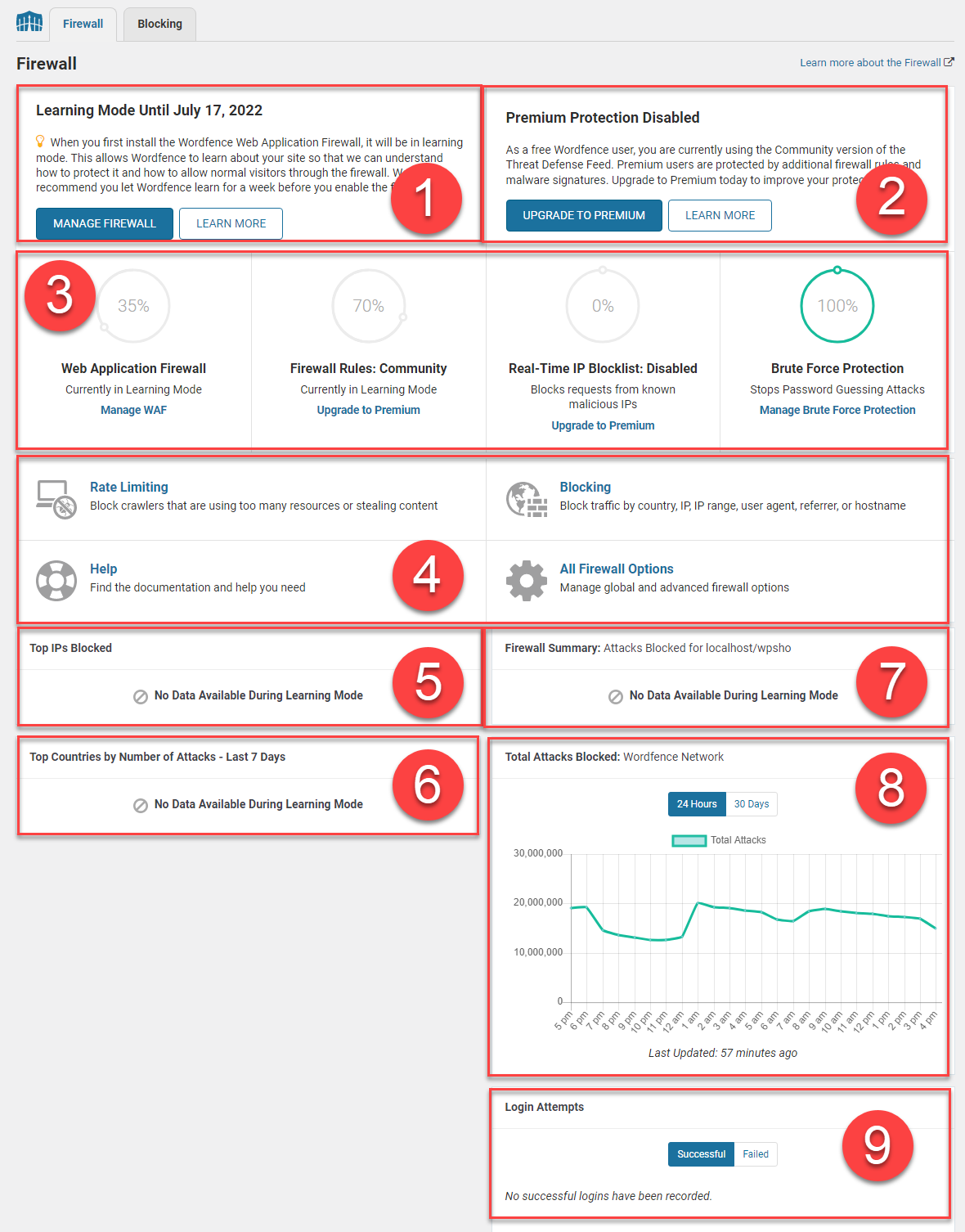
شماره ۱: به شما اطلاع میدهد که برای استفاده از فایروال آن را به حالت فعال تبدیل کنید. با کلیک کردن بر روی دکمه MANAGE FIREWALL میتوانید وارد بخش فعال سازی فایروال شوید.
شماره ۲: به شما پیشنهاد میدهد که برای استفاده از ضد بد افزار، این نسخه را به نسخه Permium ارتقاء بدهید.
شماره ۳: وضعیت فایروال و امنیت آن را به شما نشان میدهد. (برای فعال سازی آن، باید فایروال را روی حالت فعال قرار دهید.)
شماره ۴: لینک های دسترسی سریع به سایر بخش های افزونه، در این بخش قرار دارد. برای مثال با کلیک بر روی Blocking، وارد بخش مربوط به آن میشوید یا با کلیک بر روی Rate Limiting، وارد بخش تنظیمات بلاک کردن آیپی با انجام عمل خاص نسبت به تعداد تکرار آن میشوید.
شماره ۵: بیشترین آیپی هایی که بلاک شده اند را نمایش میدهند. (برای فعال سازی آن، باید فایروال را روی حالت فعال قرار دهید.)
شماره ۶: این بخش حملات دفع شده توسط فایروال را نمایش میدهد. (برای فعال سازی آن، باید فایروال را روی حالت فعال قرار دهید.)
شماره ۷: این بخش مشخص میکند که بیشترین حملات دریافت شده از کدام کشور ها بوده است. (برای فعال سازی آن، باید فایروال را روی حالت فعال قرار دهید.)
شماره ۸: این بخش به شما وضعیت کلی افزونه در دفع حملات امنیتی را به طور روزانه و ماهانه نشان میدهد.
شماره ۹: وضعیت ورود های موفق و ناموفق کاربران سایت را نشان میدهد.
۲- Blocking :
اگر میخواهید به آیپی های افرادی که بلاک شده اند دسترسی پیدا کنید و تنظیمات مربوط به آن و بلاک کردن را انجام بدهید باید از این بخش اقدام کنید.
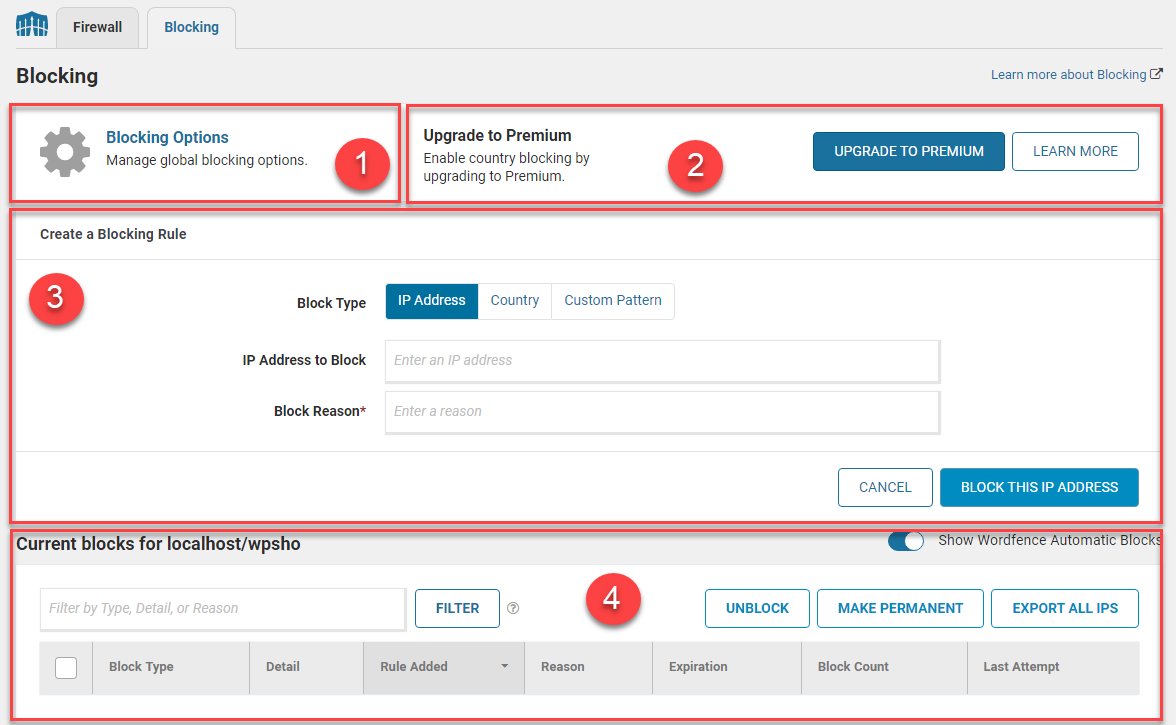
شماره ۱: لینک دسترسی سریع به بخش تنظیمات عمومی بلاک کردن در افزونه
شماره ۲: پیشنهاد ارتقاء به نسخه Permium برای دسترسی به بلاک کردن آیپی های یک کشور خاص
شماره ۳: در این بخش میتوانید یا یک آیپی خاص (IP Address) را که در دسترس دارید یا تمام آیپی های یک کشور خاص ( Country – فعال سازی در نسخه Permium) یا با یک الگوی خاص (Custom Pattern)، آدرس آیپی های که از آن الگو پیروی میکنند را بلاک کنید.
شماره ۴: در این بخش میتوانید به آیپی های بلاک شده دسترسی پیدا کنید.
۳- زیر منوی Scan :
بخش Scan افزونه با ارائه ویژگی اسکن کردن سایت، همانند بخش Firewall اهمیت زیادی در امنیت سایت وردپرسی دارد چرا که این امکان را برای شما فراهم میکند تا با رفع کردن مشکلات و خطرات پیدا شده در اسکن، امنیت سایت خود را ارتقاء دهید.
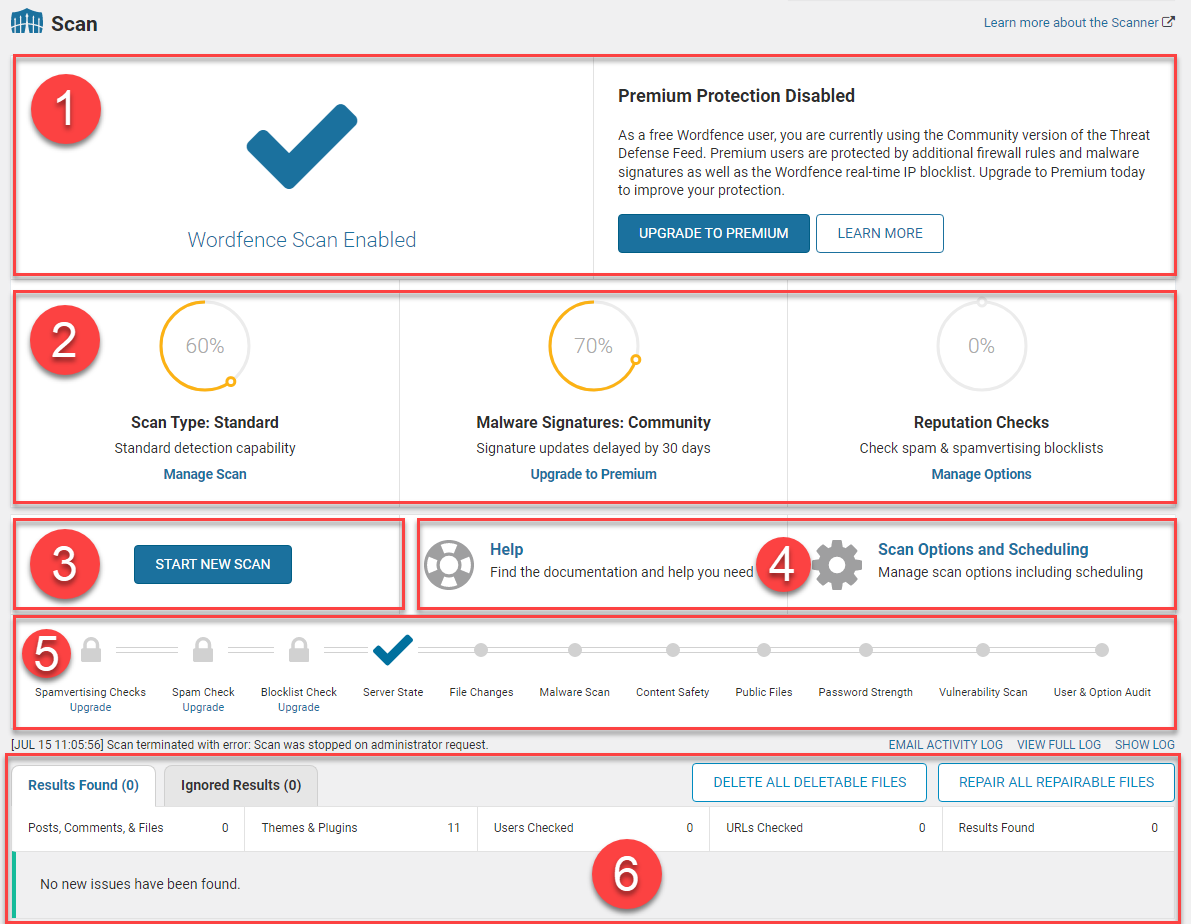
شماره ۱: وضعیت فعال بودن را به شما نشان میدهد و پیشنهاد میدهد برای دریافت امکانات بیشتر، افزونه را به نسخه Permium ارتقاء دهید.
شماره ۲: وضعیت بخش اسکن را نمایش میدهد و شما میتوانید با کلیک بر روی آنها، تنظیات اسکن کردن را شخصی سازی کنید.
شماره ۳: میتوانید با کلیک بر روی START NEW SCAN اسکن کردن را شروع کنید.
شماره ۴: لینک دسترسی سریع به بخش تنظیمات اسکن و کمک گرفتن از داکیومنت های افزونه
شماره ۵: وضعیت اسکن شدن یا نشدن بخش های مختلف
شماره ۶: نتایج پیدا شده از اسکن را از این بخش میتوانید مشاهده کنید.
۴- زیر منوی Tools :
درست است که این بخش اهمیت زیادی در افزونه ندارد اما به هر حال با ارائه ۴ ابزار مختلف که در ادامه آنها را بررسی میکنیم، به تسریع کار با افزونه و افزایش امنیت سایت در وردپرس کمک میکند.

۱- ابزار Live Traffic :
این ابزار به شما تمامی نشان میدهد که چه اتفاقاتی در سایت شما در حال رخ دادن است (ورود کاربران، تلاش برای هک، تعداد صفحات ۴۰۴ نشان داده شده به افراد و ..)
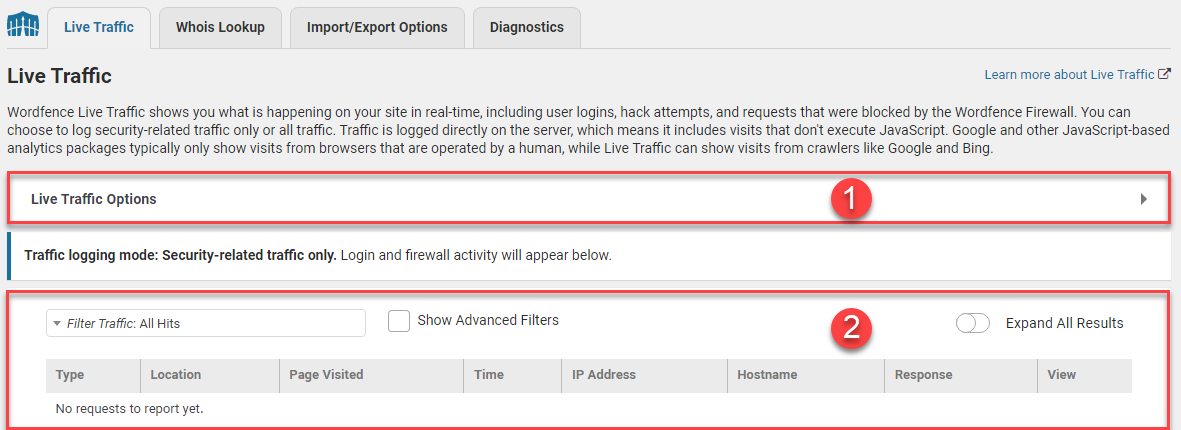
شماره ۱: تنظیات ابزار Live Traffic را از این بخش میتوانید شخصی سازی کنید.
شماره ۲: نمایشی از اتفاقات افتاده در سایت خود را در این بخش میتوانید مشاهده کنید.
۲- ابزار Whoise Lookup :
این ابزار به شما در زمان هایی که خواسته باشید درمورد صاحب یک دامنه یا IP افرادی که در حال فعالیت های امنیتی و مخرب در سایت شما هستند اطلاعات بدست بیاورید، کمک میکند.

۳- ابزار Import/Expoert :
گاهی اوقات ممکن است برای شما پیش بیاید که بخواهید از تنظیمات امنیتی که انجام دادید خروجی بگیرید تا یک نسخه از آن داشته باشید یا ممکن است بخواهید آن تنظیماتی که در این سایت انجام داده اید را عیناً در سایت دیگر خود پیاده کنید؛ در این هنگام این ابزار به کمک شما میآید تا فقط با چند کلیک اینکار را انجام دهید.
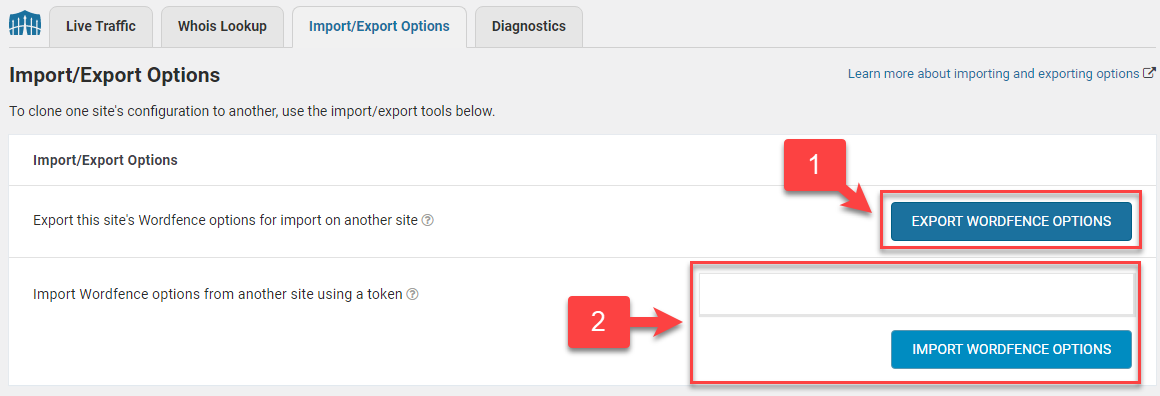
شماره ۱: با کلیک بر روی این دکمه، یک کد نسبتاً طولانی دریافت میکنید که یک خروجی از تمام تنظیماتی که انجام داده اید است.
شماره ۲: پس از وارد کردن کد خروجی در فیلد، روی گزینه IMPORT WORDFENCE OPTIONS کلیک کنید تا فرایند Import انجام شود.
۴ ابزار Diagnostics :
ابزار Diagnostics به شما کمک میکند تا به اطلاعات سایت خود (افزونه ها، قالب ها، دیتابیس و…) و افزونه Wordfence Security دسترسی داشته باشید و از وضعیت آنها مطلع شوید.
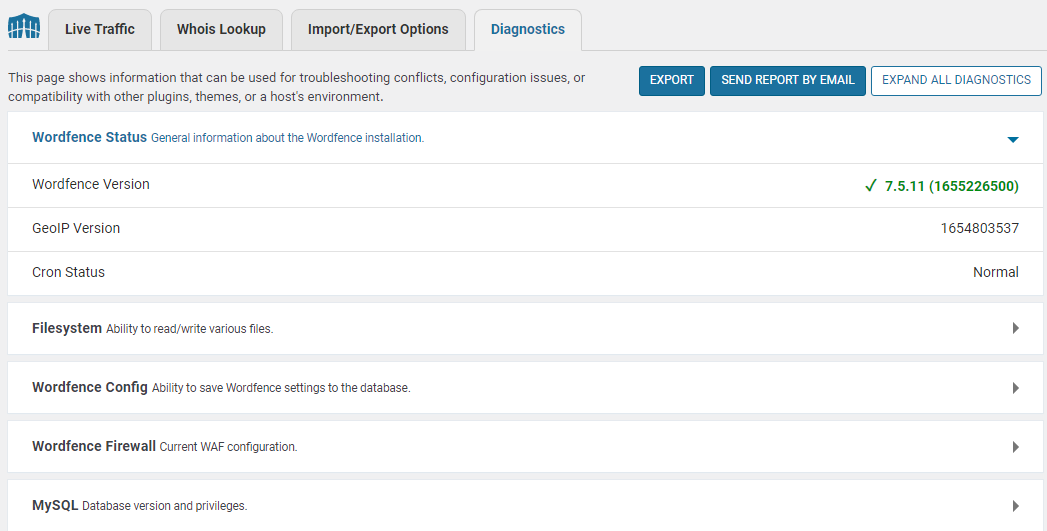
۵- زیر منوی Login Security
این بخش از افزونه به شما کمک میکند تا برای افزایش امنیت سایت، تایید دو مرحله ای را برای ورود کاربران قرار دهید.
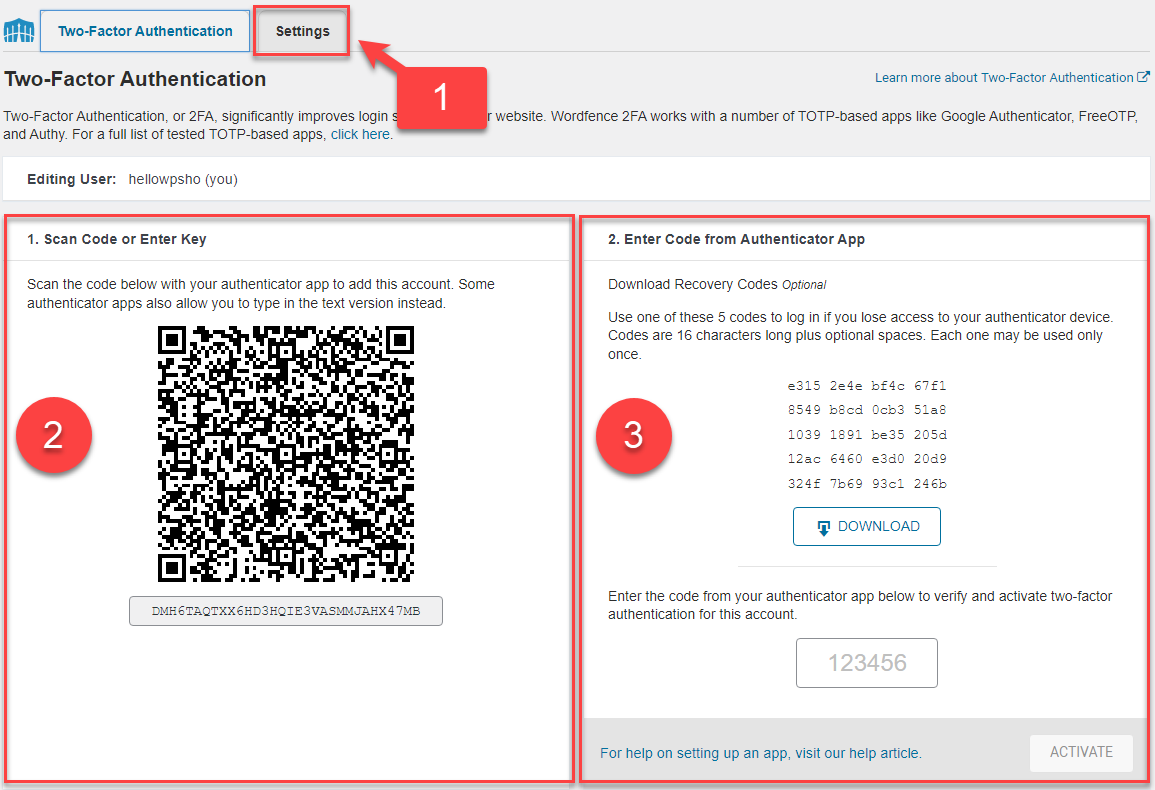
شماره ۱: تنظیمات احراز هویت دو مرحله ای را میتوانید از این بخش شخصی سازی کنید.
شماره ۲: استفاده از نرم افزار های اسکنر برای اسکن کردن کد
شماره ۳: استفاده از برنامه Authenticator برای دریافت کد
۶- زیر منوی All Options
گزینه های تنظیماتِ بخش های مختلف افزونه در این بخش قرار دارد که این امکان را به شما میدهد تا سریع تر به تنظیمات بخشی که میخواهید دسترسی پیدا کنید و تنظیمات خود را در آن بخش اعمال کنید.

۱- تنظیمات عمومی Wordfence
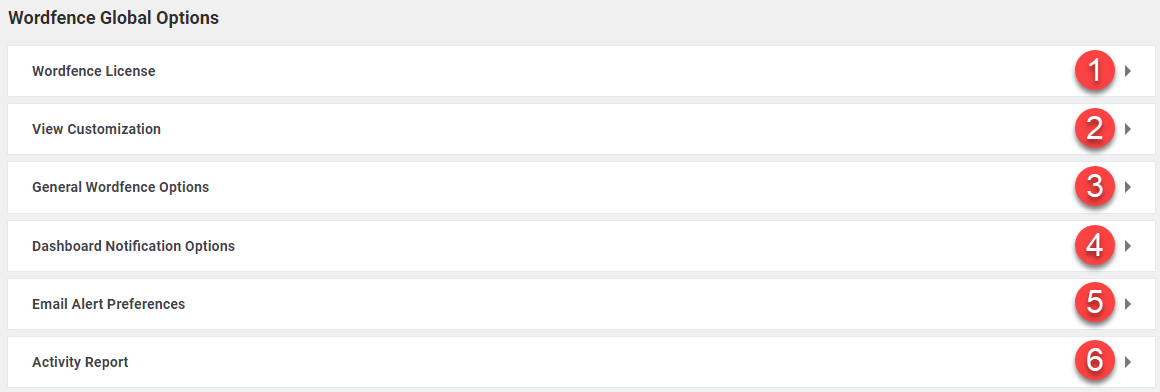
شماره ۱: اگر لایسنس افزونه را دارید میتوانید از این بخش آن را نصب کنید.
شماره ۲: تنظیمات مربوط به نمایش زیر منو ها است که میتوانید آن را تا حدی شخصی سازی کنید.
شماره ۳: تنظیمات عمومی Wordfence مانند فعال سازی خودکار آپدیت، انتخاب ایمیل برای دریافت ایمیل ها، حذف جداول ساخته شده توسط افزونه پس از حذف نصب آن و …
شماره ۴: تنظیمات اعلان های نمایشی در زیر منوی Dashboard
شماره ۵: در این بخش میتوانید مشخص کنید که در چه زمان هایی برای شما ایمیل ارسال شود. برای مثال میتوانید مشخص کنید که اگر IP کسی بلاک شد به من خبر داده شود یا خیر.
شماره ۶: تنظیمات گزارش های فعالبت در سایت
۲- تنظیمات فایروال
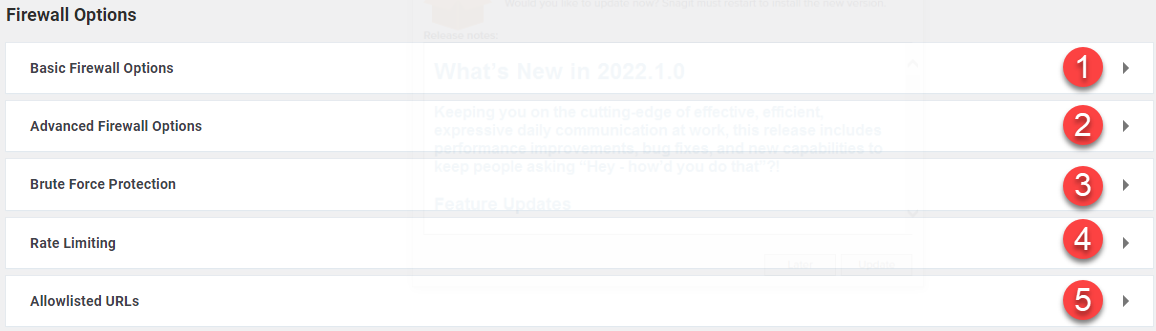
شماره ۱: تنظیمات ابتدایی فایروال همچون فعال سازی و بهینه سازی فایروال
شماره ۲: تنظیمات پیشرفته فایروال همچون سرویس ها و IP های مجاز
شماره ۳: تنظیمات حفاظت بروت فورس که در آن میتوانید تنظیمات ورود کاربران، همچون قفل کردن کاربران برای زمان معین پس از شکست در ورود را شخصی سازی کنید.
شماره ۴: تنظیمات محدودیت درخواست ها. در این بخش میتوانید مشخص کنید که پس چه مقدار درخواست مشخص کاربر بلاک شود. (برای مثال میتوانید مشخص کنید که اگر در ۱ دقیقه ۳۰ صفحه ۴۰۴ به کاربر نشان داده شد آن کاربر بلاک شود.)
شماره ۵: در این بخش میتوانید Url هایی که مجاز هستند را وارد کنید تا فایروال در زمان برخورد با آنها هیچ اقدامی نسبت به آنها انجام ندهد.
۳- تنظیمات بلاک کردن

در این بخش شما میتوانید مشخص کنید که IP کشور های خاصی بلاک شوند. (فعال در نسخه Permium)
۴- تنظیمات اسکن
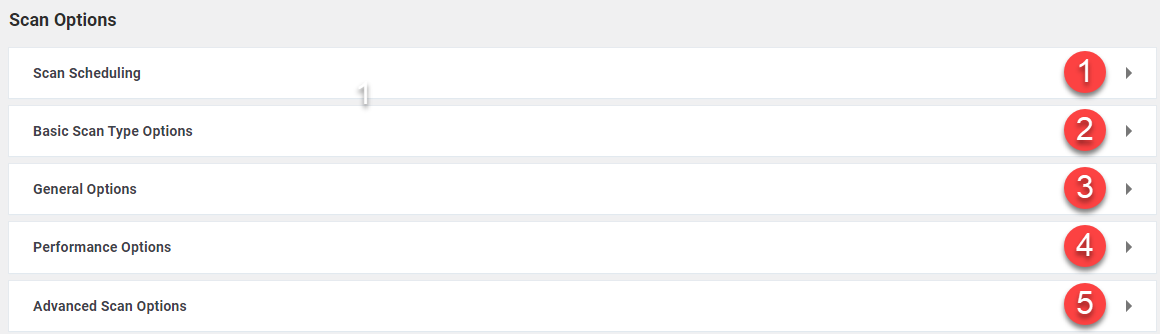
شماره ۱: تنظیمات زمانبدی برای اسکن خودکار
شماره ۲: تنظیم نوع اسکن (محدود شده: استفاده از منابع کم در زمان بیشتر، معمولی: توصیه افزونه Wordfence، حساسیت بالا: توصیه شده برای صاحبان سایت هایی که هر لحظه امکان هک شدن وجود دارد، سفارشی
شماره ۳: تنظیمات عمومی اسکن همچون اجازه یا عدم اجازه اسکن کردن قالب ها، افزونه ها، پسورد های کاربران، فایل های خارج از وردپرس و …
شماره ۴: تنظیمات عملکرد اسکن همچون مشخص کردن زمان اجرای اسکن
شماره ۵: تنظیمات پیشرفته اسکن
۵- تنظیمات ابزار ها
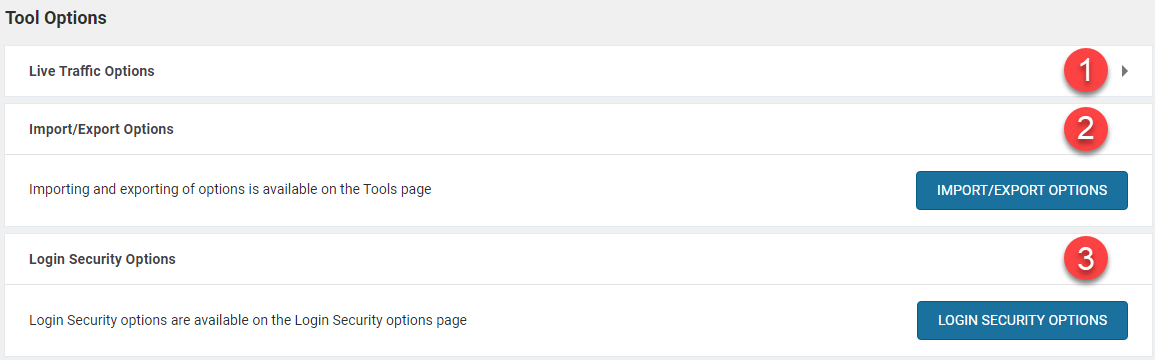
شماره ۱: تنظیمات فعالیت در سایت
شماره ۲: ابزار Import و Export
شماره ۳: تنظیمات احراز هویت دو مرحله ای همچون خلاصه ای از وضعیت کاربران سایت و فعال یا غیر فعال سازی احراز هویت دو مرحله ای برای نقش های مختلف
۷- زیر منوی Help
افزونه Wordfence Security این امکان را برای شما فراهم کرده است تا اگر شما در حین کار با افزونه یا تنظیمات آن به ابهام یا مشکل برخورد کردید، بتوانید از طریق این زیر منو به مستندات و انجمن های قرار داده شده افزونه دسترسی پیدا کنید و با کمک گرفتن از آنها مشکل شما حل شود.
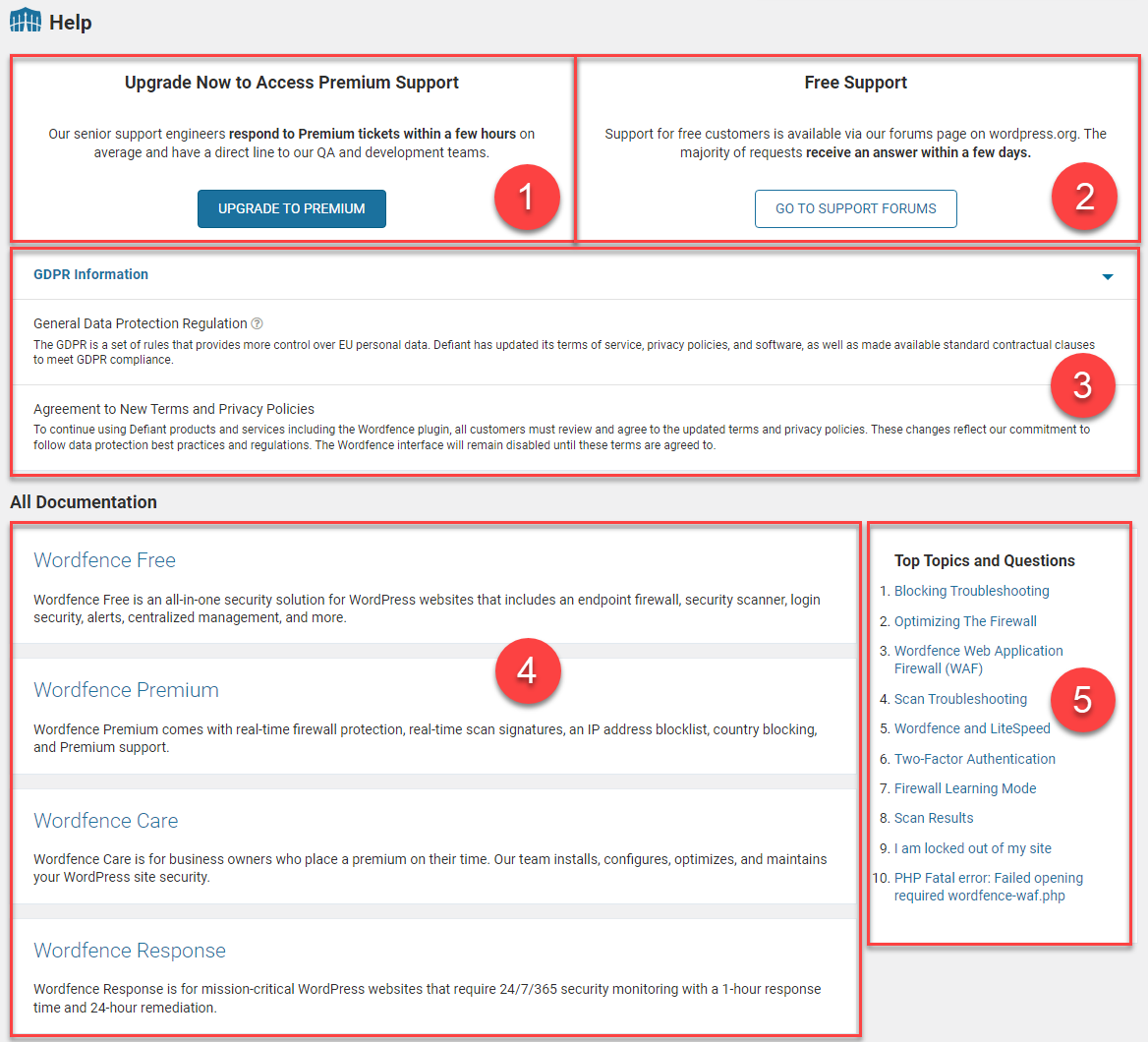
شماره ۱: به شما پیشنهاد میدهد تا با ارتقاء افزونه به نسخه Permium، از کمک پشتیبانان مجرب افزونه بهره مند شوید.
شماره ۲: اگر شما از نسخه رایگان این افزونه استفاده میکنید، میتوانید سوالات و مشکلات خودتان را از این بخش در صحفه انجمن افزونه در سایت wordpress.org به اشتراک بگذارید.
صفحه انجمن افزونه Wordfence Security
شماره ۳: توضیحاتی درمورد قوانین حفاظت از داده ها یا همون GDPR است که به شما میگوید برای استفاده از افزونه Wordfence باید با شرایط و سیاست های Defiant موافقت کنید.
شماره ۴: اگر به سوالی در کار با افزونه یا تنظیمات آن برخورد کردید میتوانید از این بخش که مستندات افزونه در آن قرار دارد پاسخ خود را دریافت کنید.
شماره ۵: سوالات متداول و جواب هایشان که ممکن است برای شما پیش آمده باشد در این بخش قرار دارد.
۸- زیر منوی Upgrade to Permium
فقط در صورتی که شما از نسخه رایگان افزونه Wordfence Security استفاده میکنید، این زیر منو برای شما نمایان خواهد بود که به شما پیشنهاد میدهد نسخه افزونه خود را به Permium ارتقاء دهید تا از خدمات بیشتر این افزونه بهره مند شوید.
نیتجه گیری
در این مطلب سعی کردیم به بررسی افزونه Wordfence Security بپردازیم و تمام تنظیمات و بخش های آن را بررسی کنیم و امیدواریم شما توانسته باشید به اهمیت امنیت سایت در وردپرس پی برده باشید. اما اگر پس از خواندن این مقاله به سوال یا مشکلی در رابطه با این مطلب یا این افزونه برخورد کردید، حتماً آن را در بخش نظرات با ما به اشتراک بگذارید. مطمعن باشید نظرات شما برایمان ارزشمند است و به تک تک آنها جواب خواهیم داد. 😀
و در آخر هم به شما پیشنهاد میکنیم پس از خواندن این مطلب، مقاله بررسی امن بودن وردپرس را مطالعه کنید تا دانش شما در زمینه امنیت یک سایت وردپرسی عمیق تر شود.
دانلود افزونه Wordfence Security
شما میتوانید از لینک های زیر، افزونه Wordfence Security را به صورت کمالا رایگان دانلود کنید تا با استفاده از آن، دیگر نگران سایت خود نباشید و امنیت سایت وردپرسی خود را به آن بسپارید
/rating_on.png)
/rating_half-rtl.png)
/rating_off.png)








